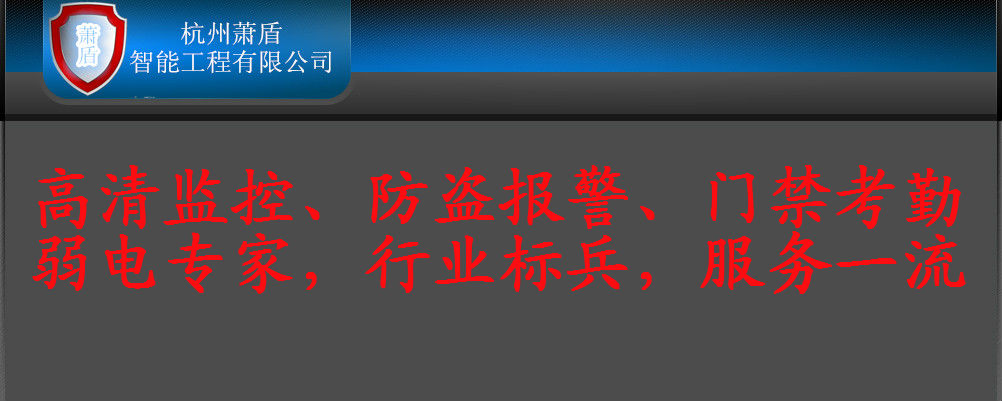内容详情
视频会议安装九大注意事项
视频会议安装虽然并不复杂,但在安装的过程中也有着很多需要注意的地方,下面小编会为大家介绍视频会议安装九大注意事项。

视频会议安装九大注意事项
1、参会计算机必须选用配置较高(尤其要求内存较大)的机器,P4CPU/256M内存/Win2000/WinXP+SP1为推荐配置。
2、如没有USB视频头,请先准备好视频头(推荐罗技Pro4000)并安装好。耳机和麦克风也需要准备,并测试能正常使用(可以通过Windows系统中自带的“录音机”程序来测试是否正常使用)。需要注意的是:安装好Pro4000视频头(自带麦克风)后,需要在“系统-设备-声音设备”中禁用“Pro4000麦克风装置,最好采用计算机本身的声卡设备。
3、Pro4000的安装步骤如下:安装视频头,先插入光盘(不要连接视频头),运行安装程序,提示要重新启动机器。重起后,等提示要连接视频头的时候,再接上视频头。等待2分钟,不要按下屏幕上的按钮,等检测完毕后,屏幕上的窗口会自动关闭。
4、Pro4000的简单安装步骤:直接连上视频头,等系统提示“发现新硬件”后安装驱动程序,插入驱动光盘,让系统自动从光盘上查找驱动,找到后安装即可。这种安装方式只装了驱动程序,没有安装所附带的应用程序。
5、在IE中登上网络会议系统主页,下端有客户端程序和相关软件的下载。
6、如果系统是Win98和Win2000,请先安装directX8.1 for Win98/2000(主页上有下载),安装完毕后,再安装客户端程序。
7、如果系统是XP,最好安装SP1。其他驱动不用安装。
8、客户端程序安装比较快。安装完后,不用重新启动。
9、返回主页,输入用户名,密码。进入二级页面后,选择“视频会议”栏目,点击“参加”或“主持”即可进入视频会议界面。具体的用户名和密码会前再具体通知。
以上便是关于视频会议安装九大注意事项介绍,希望大家能够更好地将之应用在实践过程中,同时希望大家能够更好地使用视频会议。